スポンサーリンク
この記事ではMacのマウスカーソル(ポインター)のサイズを変える方法を紹介します。
- 普段マウスカーソルをよく見失ってしまう
- 子供に使わせたいけど、カーソルが小さすぎる
- 視覚に問題があり見つけるのが大変
などなどでカーソルを大きくしたい方はこれから紹介する方法をお試しください。
目次
設定でどのくらい大きさが変わるのか
設定方法を紹介する前にカーソルサイズを変えることでどのくらい違ってくるのか比較してみましょう。
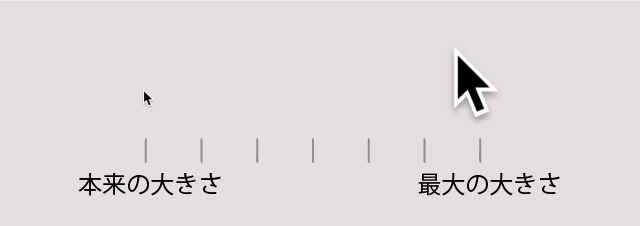
カーソルの大きさは初期設定では一番小さい状態です。つまり「もっと小さく」はできません。
大きさは7段階変えられ、最大の大きさにするとものすごい存在感になります。
我が家は以前、使わなくなったMacBookを娘に使わせようと思ったことがあったのですが、マウスカーソルが小さすぎて「指で操作できるiPadの方がいい」と言われたことがありました。
最大は大きすぎるにしてもサイズを変えてあげることでマウス操作に慣れない人は使いやすくなるかもしれません。
マウスカーソル(ポインター)の大きさを変える方法
スポンサーリンク
それではマウスカーソルの大きさを変える方法を見ていきましょう。

- 画面左上のAppleロゴ
をクリック
- システム環境設定をクリック
- アクセシビリティをクリック
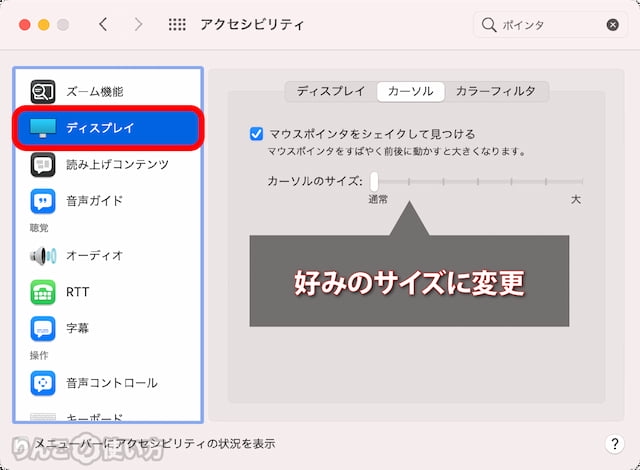
- 左のサイドバーからディスプレイを見つけてクリック
- カーソルをクリック
- カーソルサイズを変更する
どうしてカーソルの大きさの設定なのにアクセシビリティの中にあるのか、さらに「ディスプレイ」に入っているのでしょう。設定が見つけにくいので探すのに一苦労しました。





